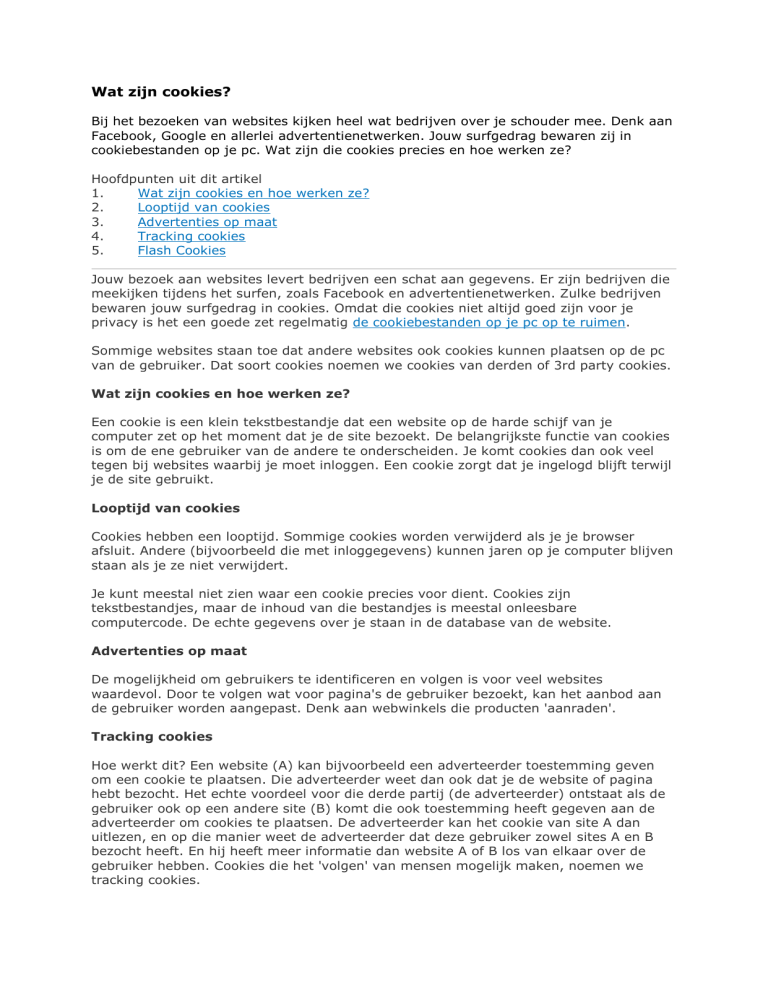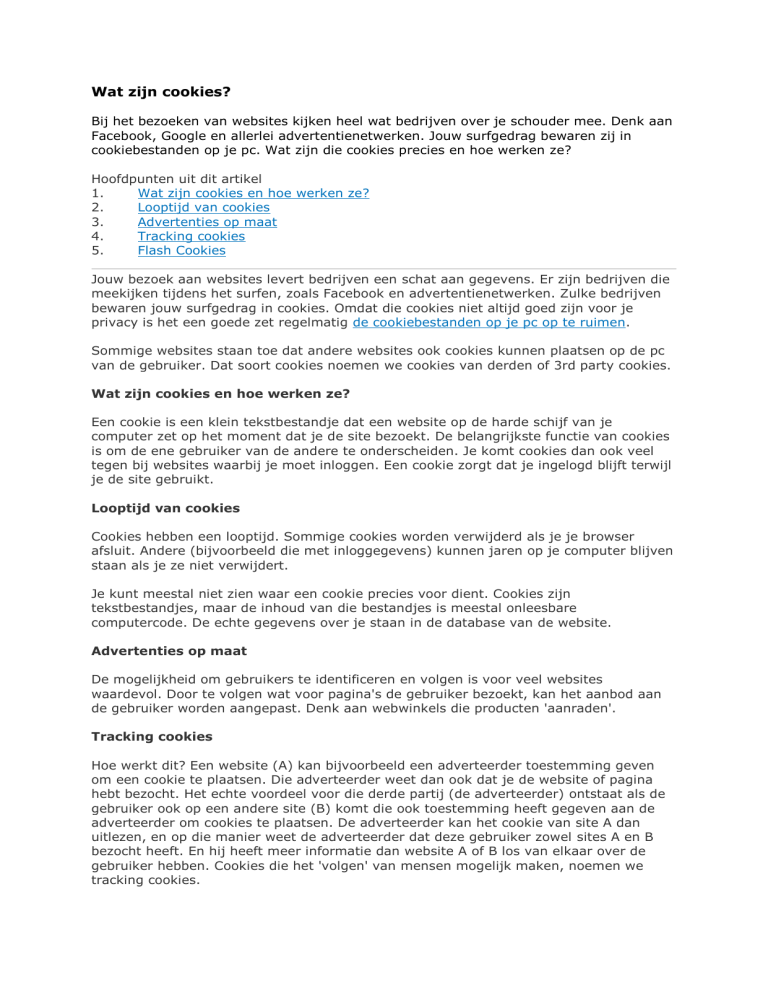
Wat zijn cookies?
Bij het bezoeken van websites kijken heel wat bedrijven over je schouder mee. Denk aan
Facebook, Google en allerlei advertentienetwerken. Jouw surfgedrag bewaren zij in
cookiebestanden op je pc. Wat zijn die cookies precies en hoe werken ze?
Hoofdpunten uit dit artikel
1.
Wat zijn cookies en hoe werken ze?
2.
Looptijd van cookies
3.
Advertenties op maat
4.
Tracking cookies
5.
Flash Cookies
Jouw bezoek aan websites levert bedrijven een schat aan gegevens. Er zijn bedrijven die
meekijken tijdens het surfen, zoals Facebook en advertentienetwerken. Zulke bedrijven
bewaren jouw surfgedrag in cookies. Omdat die cookies niet altijd goed zijn voor je
privacy is het een goede zet regelmatig de cookiebestanden op je pc op te ruimen.
Sommige websites staan toe dat andere websites ook cookies kunnen plaatsen op de pc
van de gebruiker. Dat soort cookies noemen we cookies van derden of 3rd party cookies.
Wat zijn cookies en hoe werken ze?
Een cookie is een klein tekstbestandje dat een website op de harde schijf van je
computer zet op het moment dat je de site bezoekt. De belangrijkste functie van cookies
is om de ene gebruiker van de andere te onderscheiden. Je komt cookies dan ook veel
tegen bij websites waarbij je moet inloggen. Een cookie zorgt dat je ingelogd blijft terwijl
je de site gebruikt.
Looptijd van cookies
Cookies hebben een looptijd. Sommige cookies worden verwijderd als je je browser
afsluit. Andere (bijvoorbeeld die met inloggegevens) kunnen jaren op je computer blijven
staan als je ze niet verwijdert.
Je kunt meestal niet zien waar een cookie precies voor dient. Cookies zijn
tekstbestandjes, maar de inhoud van die bestandjes is meestal onleesbare
computercode. De echte gegevens over je staan in de database van de website.
Advertenties op maat
De mogelijkheid om gebruikers te identificeren en volgen is voor veel websites
waardevol. Door te volgen wat voor pagina's de gebruiker bezoekt, kan het aanbod aan
de gebruiker worden aangepast. Denk aan webwinkels die producten 'aanraden'.
Tracking cookies
Hoe werkt dit? Een website (A) kan bijvoorbeeld een adverteerder toestemming geven
om een cookie te plaatsen. Die adverteerder weet dan ook dat je de website of pagina
hebt bezocht. Het echte voordeel voor die derde partij (de adverteerder) ontstaat als de
gebruiker ook op een andere site (B) komt die ook toestemming heeft gegeven aan de
adverteerder om cookies te plaatsen. De adverteerder kan het cookie van site A dan
uitlezen, en op die manier weet de adverteerder dat deze gebruiker zowel sites A en B
bezocht heeft. En hij heeft meer informatie dan website A of B los van elkaar over de
gebruiker hebben. Cookies die het 'volgen' van mensen mogelijk maken, noemen we
tracking cookies.
Flash Cookies
Flash cookies zijn een ander soort cookies die gebruik maken van Adobe Flash, een
techniek om websites mooier weer te geven. Vroeger waren ze lastig te verwijderen en
niet tegen te houden. Door medewerking van Adobe behandelen browsers flashcookies
sinds 2011 wel als gewone cookies, en worden ze dus op verzoek geblokkeerd en
verwijderd. Om veiligheidsredenen is het belangrijk om Adobe Flash zo in te stellen dat
deze altijd bijgewerkt wordt naar de nieuwste versie. De nieuwste Flash-speler is te
downloaden bij Adobe.com.
Wat is een cookie?
Een cookie is een klein tekstbestand dat tijdens uw bezoek aan een website op
bijvoorbeeld uw computer, tablet of smartphone wordt geplaatst. In dit tekstbestand
wordt informatie opgeslagen. Deze informatie kan bij een later bezoek weer worden
herkend door deze website. En soms kan ook een andere website de cookie lezen en er
informatie in opslaan.
Sommige cookies zijn noodzakelijk. Omdat de website het anders niet doet. Er zijn ook
cookies die handig zijn voor de bezoeker. Bijvoorbeeld omdat hij onthoudt in welke taal u
de website wilt lezen. Maar veel cookies worden gebruikt om bij te houden wat u op
internet doet. Bijvoorbeeld naar welke pagina's u hebt gekeken.
Is het plaatsen van een cookie verboden?
Nee, het plaatsen van een cookie is niet altijd verboden. De eigenaar van de website
moet zich wel aan een aantal regels houden:
- de website moet u toestemming vragen voor het plaatsen van een cookie op uw
computer.
- de website moet u ook informatie geven over deze cookie. Bijvoorbeeld waarvoor de
cookie wordt gebruikt. En of ook andere websites of bedrijven toegang hebben tot de
gegevens die met de cookie worden verzameld.
Zo kunt u zelf kiezen of een website toegang krijgt tot gegevens op uw computer, tablet
of smartphone. Meer controle over uw privacy op het internet dus.
Voor welke soort cookies hoeft u geen toestemming te geven?
Sommige cookies mag een website plaatsen zonder uw toestemming. Dat mag :
1.
Als de cookie noodzakelijk is voor de werking van de website. Of noodzakelijk is
voor een dienst die u zelf hebt aangevraagd. Dat kan bijvoorbeeld een cookie zijn die
helpt bij het inloggen voor internetbankieren.
2.
Als de cookie wordt gebruikt om de kwaliteit of effectiviteit van de website te
bekijken. Bijvoorbeeld een cookie die wordt gebruikt om te zien hoe een bezoeker
door de website surft. Deze informatie kan de website-eigenaar gebruiken om zijn
website te verbeteren. Dat mag alleen als de cookie geen grote inbreuk maakt op uw
privacy. De website-eigenaar mag deze gegevens dan niet gebruiken om bijvoorbeeld
een profiel van uw internetgebruik op te stellen. En hij mag deze informatie niet
zomaar delen met andere bedrijven.
Hoe geeft u toestemming voor het plaatsen van cookies?
De website-eigenaar moet voordat hij cookies mag plaatsen aan u vertellen hoe u
toestemming kunt geven voor het plaatsen van cookies. Er kan bijvoorbeeld een scherm
of pop-up in uw beeldscherm verschijnen met informatie over de cookies die de websiteeigenaar wil plaatsen. Soms kunt u dan in dat scherm op akkoord klikken. Of er staat dat
u akkoord gaat zodra u gebruik gaat maken van de website. Dat mag alleen als de
website-eigenaar dan wel duidelijk heeft verteld dat u op die manier toestemming geeft
voor het plaatsen van cookies.
Een website slaat uw toestemming meestal op in een cookie. Uw toestemming geldt dan
zolang deze toestemmingscookie op uw computer, tablet of smartphone staat. Hoe lang
de cookie op uw apparatuur wordt opgeslagen, wordt vermeld als u om toestemming
wordt gevraagd. U hoeft niet bij elk herhaald bezoek aan een website opnieuw
toestemming te geven. De toestemmingscookie heeft namelijk al onthouden dat u
toestemming hebt gegeven. U kunt uw toestemming ook weer intrekken. Bijvoorbeeld
door de cookie van uw computer, tablet of smartphone te verwijderen.
Hoe kunt u de cookies weer verwijderen?
Hoe u een cookie verwijdert, hangt af van het programma waarmee u webpagina’s
bekijkt. Dit programma heet de internetbrowser. Bekende internetbrowsers zijn Internet
Explorer, Mozilla Firefox, Google Chrome en Safari. U kunt de helpfunctie van uw
internetbrowser gebruiken om te kijken hoe u cookies kunt verwijderen.
Mag een website u toegang weigeren als u geen toestemming voor cookies
geeft?
Dat mag niet als het gaat om een website van een overheidsinstelling. Bijvoorbeeld de
website van uw gemeente. Die moet u altijd toegang geven, ook als u geen cookies wilt.
Andere websites zijn niet verplicht om u toegang tot de website te geven als u cookies
weigert. Maar de toezichthouder Autoriteit Consument & Markt (ACM) moedigt websites
wel aan om een oplossing te zoeken voor mensen die cookies weigeren en die toch graag
de website willen bekijken.
Wat kunt u doen als een website-eigenaar zich mogelijk niet houdt aan de
regels?
Denkt u dat een website-eigenaar zich niet aan de regels houdt? Meld dan uw klacht bij
ConsuWijzer. ConsuWijzer zal uw klacht registreren en doorgeven aan de toezichthouder
ACM. Uw klacht wordt niet individueel behandeld. Maar ACM gebruikt uw klacht voor
onderzoek naar mogelijke overtredingen.
Hoe Google cookies gebruikt
Een cookie is een klein stukje tekst dat naar uw browser wordt gestuurd door een
website die u bezoekt. Deze cookie helpt de website informatie over uw bezoek te
onthouden, zoals uw voorkeurstaal en andere instellingen. Dit kan uw volgende bezoek
gemakkelijker en de site nuttiger voor u maken. Cookies spelen een belangrijke rol.
Zonder cookies zou het gebruik van internet veel frustrerender zijn.
We gebruiken cookies voor allerlei doeleinden. We gebruiken ze bijvoorbeeld om uw
voorkeuren voor SafeSearch te onthouden, om de advertenties die u te zien krijgt
relevanter voor u te maken, om te tellen hoeveel bezoekers we op een pagina
ontvangen, om u te helpen u te registreren voor onze services en om uw gegevens te
beschermen.
U kunt een lijst bekijken van de typen cookies die Google gebruikt en lezen hoe Google
en onze partners gebruikmaken van cookies in advertenties. In ons privacybeleid wordt
uitgelegd hoe we uw privacy beschermen bij ons gebruik van cookies en andere
informatie.
Typen cookies die door Google worden gebruikt
We gebruiken verschillende soorten cookies om Google-websites en aan advertenties
gerelateerde producten weer te geven. Sommige of alle van de onderstaande cookies
kunnen in uw browser worden opgeslagen. U kunt cookies weergeven en beheren in uw
browser (hoewel browsers op mobiele apparaten dit zichtbaarheidsniveau niet altijd
bieden).
Gebruikscategorie
Voorbeeld
Voorkeuren
Via deze cookies kunnen onze websites informatie onthouden die
de manier aanpassen waarop de site reageert of hoe deze
eruitziet, zoals uw voorkeurstaal of de regio waarin u zich
bevindt. Wanneer bijvoorbeeld uw regio wordt onthouden, kan
een website u mogelijk een lokaal weerbericht of
verkeersinformatie laten zien. Deze cookies kunnen u ook helpen
bij het aanpassen van de tekstgrootte, het lettertype en andere
gedeelten van webpagina's die u kunt personaliseren.
Wanneer de informatie die is opgeslagen in een voorkeurscookie
verloren gaat, kan de website-ervaring minder functioneel
worden, maar is de website nog steeds toegankelijk.
De meeste Google-gebruikers hebben een voorkeurscookie 'NID'
in hun browsers. Een browser stuurt deze cookie mee bij
verzoeken aan de sites van Google. De NID-cookie bevat een
unieke ID die Google gebruikt om uw voorkeuren en andere
informatie te onthouden, zoals uw voorkeurstaal (bijvoorbeeld
Nederlands), hoeveel zoekresultaten u per pagina wilt laten
weergeven (bijvoorbeeld 10 of 20) en of u het SafeSearch-filter
van Google wilt inschakelen.
Beveiliging
We gebruiken beveiligingscookies om gebruikers te verifiëren,
frauduleus gebruik van aanmeldingsgegevens te voorkomen en
gebruikersgegevens af te schermen van niet-geautoriseerde
partijen.
Zo gebruiken we de cookies 'SID' en 'HSID', die digitaal
ondertekende en gecodeerde gegevens bevatten over de
account-ID van een gebruiker en het meest recente
aanmeldingsmoment. Door deze twee cookies te combineren,
kunnen we allerlei aanvallen blokkeren, zoals pogingen om de
inhoud te stelen van formulieren die u invult op webpagina's.
Processen
Procescookies laten de website functioneren en leveren services
die de websitebezoeker verwacht, zoals navigeren op
webpagina's of toegang tot beveiligde gedeelten van de website.
Zonder deze cookies kan de website niet naar behoren
functioneren.
Zo gebruiken we de cookie 'lbcs' waarmee Google Drive
verschillende documenten in één browser kan openen. Als deze
cookie wordt geblokkeerd, kan Google Drive niet correct
functioneren.
Adverteren
We gebruiken cookies om advertenties aantrekkelijker te maken
voor gebruikers en waardevoller voor uitgevers en adverteerders.
Enkele veelvoorkomende toepassingen van cookies zijn het
selecteren van advertenties op basis van wat relevant is voor een
gebruiker, het verbeteren van rapportage over
campagneprestaties en het voorkomen dat er advertenties
worden weergegeven die de gebruiker al te zien heeft gekregen.
Google maakt gebruik van cookies zoals NID en SID om
advertenties aan te passen op Google-sites, zoals Google Zoeken.
We gebruiken dergelijke cookies bijvoorbeeld om uw meest
recente zoekopdrachten, uw eerdere interacties met de
advertenties of zoekresultaten van een adverteerder en uw
bezoeken aan de website van een adverteerder te onthouden. Zo
kunnen we u aangepaste advertenties op Google laten zien.
We gebruiken cookies ook voor advertenties die we op internet
weergeven. Onze belangrijkste advertentiecookie op niet-Googlesites heet 'id' of 'IDE' en wordt in browsers opgeslagen vanaf het
domein doubleclick.net. We gebruiken andere cookies met namen
zoals DSID, FLC, AID, TAID en exchange_uid. Andere Googlesites, zoals YouTube, kunnen deze cookies ook gebruiken om u
relevantere advertenties te laten zien.
Soms kan een advertentiecookie worden ingesteld vanaf het
domein van de site die u bezoekt. In het geval van ons product
DoubleClick kan een '__gads'-cookie worden ingesteld vanaf het
domein van de site die u bezoekt. In tegenstelling tot cookies die
worden ingesteld in de eigen domeinen van Google, kan deze
cookie niet worden gelezen door Google wanneer u andere sites
bezoekt. De cookie wordt gebruikt voor doeleinden als het meten
van interacties met de advertenties in dat domein en voorkomen
dat u dezelfde advertenties te vaak te zien krijgt.
Google gebruikt ook verschillende conversiecookies die als
belangrijkste doel hebben dat adverteerders kunnen vaststellen
hoeveel mensen die op hun advertenties klikken, hun producten
uiteindelijk ook kopen. Deze cookies laten Google en de
adverteerder weten dat u op de advertentie heeft geklikt en de
site van de adverteerder later heeft bezocht. Google gebruikt
conversiecookies niet voor gepersonaliseerd adverteren en
verwijdert ze na een bepaalde tijd weer. Hiervoor bestaat een
specifieke cookie, genaamd 'Conversion'. Deze wordt over het
algemeen ingesteld in het domein googleadservices.com (onder
aan deze pagina vindt u een overzicht van domeinen die we
gebruiken voor advertentiecookies). Sommige van onze andere
cookies kunnen ook worden gebruikt om conversiegebeurtenissen
bij te houden. DoubleClick- en Google Analytics-cookies kunnen
bijvoorbeeld ook worden gebruikt voor dit doel.
We gebruiken ook cookies met de naam 'AID' en 'TAID' om uw
activiteiten op meerdere apparaten te linken als u eerder op een
ander apparaat bent ingelogd op uw Google-account. We doen dit
om de advertenties die u op uw apparaten te zien krijgt, te
coördineren en om conversiegebeurtenissen te meten. Deze
cookies kunnen worden ingesteld in de domeinen
google.com/ads, google.com/ads/measurement of
googleadservices.com. Als u niet wilt dat de aan u getoonde
advertenties worden gecoördineerd op uw apparaten, kunt u zich
afmelden voor Personalisatie van advertenties via Advertentieinstellingen.
Sessiestatus
Websites verzamelen vaak informatie over de manier waarop
gebruikers omgaan met een website. Dit kunnen de pagina's zijn
die gebruikers het vaakst bezoeken, en of gebruikers
foutmeldingen ontvangen op bepaalde pagina's. We gebruiken
deze zogenoemde 'sessiestatuscookies' om ons te helpen onze
services te verbeteren en zo de browsefunctionaliteit voor onze
gebruikers te verbeteren. Wanneer deze cookies worden
geblokkeerd of verwijderd, is de site nog steeds te gebruiken.
Deze cookies kunnen ook worden gebruikt om anoniem de
effectiviteit van PPC (pay-per-click, betalen per klik) en
partneradvertenties te meten.
Zo gebruiken we de cookie ‘recently_watched_video_id_list’
zodat YouTube de video's kan registreren die het meest recent
zijn bekeken in een specifieke browser.
Google Analytics
Google Analytics is de analysetool van Google, aan de hand
waarvan website- en app-eigenaren kunnen vaststellen hoe
bezoekers met hun sites omgaan. De tool kan een aantal cookies
gebruiken om informatie en gebruiksstatistieken voor websites te
verzamelen, zonder bezoekers van Google persoonlijk te
identificeren. De hoofdcookie die wordt gebruikt door Google
Analytics, is de '__ga'-cookie.
Naast rapportage van statistieken met betrekking tot
websitegebruik kan Google Analytics (in combinatie met sommige
van de hierboven beschreven advertentiecookies) ook worden
gebruikt om relevantere advertenties weer te geven op Googleservices (zoals Google Zoeken) en op internet.
Meer informatie over Analytics-cookies en privacyinformatie.
We gebruiken verschillende domeinen om cookies in te stellen die worden gebruikt in
onze advertentieproducten, waaronder de volgende domeinen en enkele landspecifieke
versies van deze domeinen (zoals google.fr):
admob.com
adsensecustomsearchads.com
adwords.com
doubleclick.net
google.com
googleadservices.com
googleapis.com
googlesyndication.com
googletagmanager.com
googletagservices.com
googletraveladservices.com
googleusercontent.com
google-analytics.com
gstatic.com
urchin.com
youtube.com
ytimg.com
Cookies verwijderen: stappenplan
Sommige cookies sturen jouw persoonlijke gegevens naar allerlei bedrijven zonder dat
netjes te vragen. Als je dat niet wilt, moet je de cookies verwijderen van je pc.
Expert Elektronica
Hoofdpunten uit dit artikel
1.
Cookies verwijderen
2.
Automatisch cookies verwijderen
3.
Cookies van derden weigeren
4.
Cookies slim weigeren met adblockers
5.
Flashcookies blokkeren
6.
Tip: Veilig Online (2016)
Hoe slim cookies ook zijn, je bent nog steeds de baas over je computer. We leggen uit
hoe je met cookies omgaat, hoe je ze weigert en verwijdert. We geven instructies voor
de 4 populairste browsers:
Internet Explorer;
Edge (Windows 10)
Firefox;
Chrome.
Gewone cookies verwijderen is simpel. Maar bedenk wel dat je na het opschonen op
sommige websites opnieuw moet inloggen. En dat je op andere sites soms iets opnieuw
moet instellen.
Cookies verwijderen
Cookies verwijderen in Internet Explorer
1.
Ga naar het menu Extra > Internetopties > tab Algemeen. Klik onder
Browsegeschiedenis op ‘Verwijderen'.
2.
Wil je niet alles verwijderen? Vink dan in ieder geval Cookies aan en klik op
Verwijderen.
Cookies verwijderen in Edge
1. Klik met de muis of vinger op de 3 puntjes rechtsboven > Instellingen. Klik onder
‘Browsegegevens wissen’ de optie ‘Kies wat u wilt wissen’.
2. Selecteer de cookies (voorgeselecteerd). > Druk op de Wissen-knop.
Cookies verwijderen in Firefox
1.
Klik op het blokje met 3 streepjes rechtsboven, klik op Opties en selecteer
'Individuele cookies verwijderen'.
2.
Klik op 'Alle cookies verwijderen'.
Cookies verwijderen in Chrome
1.
Klik op het blokje met 3 streepjes, rechtsbovenin. Klik op Geschiedenis >
Browsegeschiedenis wissen. Klik onder Privacy op ‘Browsegegevens wissen’.
2.
Zorg in ieder geval dat je ‘Cookies en andere siteplugingegevens’ aanvinkt bij het
verwijderen.
Automatisch cookies verwijderen
Je kunt cookies ook automatisch laten wissen wanneer je de browser afsluit. Zo blijft
informatie nooit lang bewaard en kun je niet gevolgd worden. In de browser Edge
(Windows 10) is deze optie nu nog niet beschikbaar.
Automatisch cookies verwijderen in Internet Explorer
1.
Ga naar Extra -> Internetopties. Vink ‘Browsegeschiedenis verwijderen bij
afsluiten’ aan en klik op ‘OK’.
Automatisch cookies verwijderen in Firefox
1.
Klik op het blokje met 3 streepjes rechtsboven, ga naar Opties > Privacy >
Geschiedenis onthouden > Aangepaste instellingen gebruiken. Selecteer onder
Cookies van websites accepteren bij ‘Bewaren totdat’, voor de optie 'Ik Firefox
afsluit'.
2.
Klik op OK
Automatisch cookies verwijderen in Chrome
1.
Klik op het blokje met 3 streepjes, rechtsbovenin > kies Instellingen > Privacy >
Instellingen voor inhoud.
2.
Onder Cookies selecteer je de optie 'Lokale gegevens alleen bewaren totdat ik
mijn browser afsluit'.
Cookies van derden weigeren
Je kunt je browser alle cookies laten weigeren, maar hierdoor zullen veel sites niet meer
goed werken. Het is beter om cookies selectief toe te staan. Alle browsers maken
onderscheid tussen nuttige cookies van de site die je bezoekt, en cookies van derden
('third party cookies') zoals van advertentienetwerken.
Cookies van derden weigeren in Internet Explorer
1.
Ga naar Extra > Internetopties > tabblad Privacy en klik onder Instellingen op
Geavanceerd.
2.
Vink ‘Automatische cookieverwerking opheffen’ aan, ga naar Directe cookies en
zet een vinkje voor ‘Accepteren’. Zet achter Indirecte cookies een vinkje voor
‘Blokkeren’ en klik op ‘OK’.
Cookies van derden weigeren in Edge
1.
Klik op de 3 puntjes rechtsboven > Instellingen.
2.
Kies onder Geavanceerde instellingen > ‘Geavanceerde instellingen weergeven’.
3.
Kies onder Cookies: 'Alleen cookies van derden blokkeren’.
4.
Druk bovenin op de 2 naar links wijzende pijltjes om het geavanceerde
instellingen-menu te verlaten.
Cookies van derden weigeren in Firefox
1.
Klik op het blokje met 3 streepjes rechtsbovenin. > Klik op Opties > Kies het
tabblad Privacy. Daarbinnen klik je op de knop Geschiedenis onthouden > kies
Aangepaste instellingen gebruiken. Kies bij Cookies van derden accepteren voor de
optie Nooit.
2.
Klik op OK.
Cookies van derden weigeren in Chrome
1.
Klik op het blokje met 3 streepjes rechtsboven > kies Instellingen >
Geavanceerde instellingen weergeven > Privacy en selecteer 'Instellingen voor
inhoud'.
2.
In het menu Instellingen voor inhoud, kies je 'Indirecte cookies en sitegegevens
blokkeren' en klik dan op Klaar.
Cookies slim weigeren met adblockers
Als je alle cookies van derden blokkeert (zie de vorige stap), werken sommige websites
minder goed. Het is beter om alleen de ongewenste cookies van advertentienetwerken te
weren. Voor alle webbrowsers (inmiddels ook Edge) bestaan ‘adblockers’ die selectief
zulke cookies uitschakelen en advertenties weghouden uit webpagina’s.
Adblockers werken met lijsten van te blokkeren cookies, dus niet alles wordt meteen
geblokkeerd. Google, YouTube en Facebook kunnen je nog steeds volgen met hun
cookies.
Lees ook ‘Tracking cookies blokkeren met adblocker’.
Flashcookies blokkeren
Met add-on voor Firefox:
Flashcookies doen hetzelfde als normale cookies, maar je moet ze op een andere manier
weggooien. Je kunt ze niet permanent verwijderen of blokkeren. De enige handige
manier om ze automatisch te laten verwijderen bij het afsluiten is met de Firefox add-on
BetterPrivacy.
Ook deze vind je op addons.mozilla.org/nl. Typ in het zoekvak ‘betterprivacy’. Klik op
‘Toevoegen aan Firefox’ en daarna op ‘Installeren’.
Handmatig verwijderen:
Handmatig een flashcookie verwijderen kan ook (met iedere webbrowser), via de site van
de makers van Flash.
1.
Ga naar de website van macromedia.
2.
Je krijgt een webpagina met daarin een Flash-venster.
3.
Klik in het venster op ‘Alle sites verwijderen’.
Tip: Veilig Online (2016)
Het boek Veilig Online (€20,50 leden / €25 niet-leden) biedt een compleet overzicht van
bedreigingen én praktische oplossingen om hackers te slim af te zijn. Ook lees je veel
tips om je privacy te beschermen.
Bovenstaande tekst is gekopieerd van de site van de Consumentenbond.
Een andere mogelijkheid voor het verwijderen van cookies is ingebakken in Ccleaner.
Hierin kun je ook aangeven welke cookies je wilt blijven gebruiken.
Start Ccleaner op:
Ga naar Opties:
Kies Cookies, dan krijg je te zien welke cookies er allemaal actief zijn.
Zijn er ook cookies die je niet kwijt wilt, selecteer ze dan en zet ze in de rechter kolom.
Ga dan terug naar Ccleaner en kies voor analyseren.
Kies daarna voor schoonmaken.
En weg zijn de cookies.
Ga voor controle nog even terug naar het tabblad Opties en kies dan voor cookies.